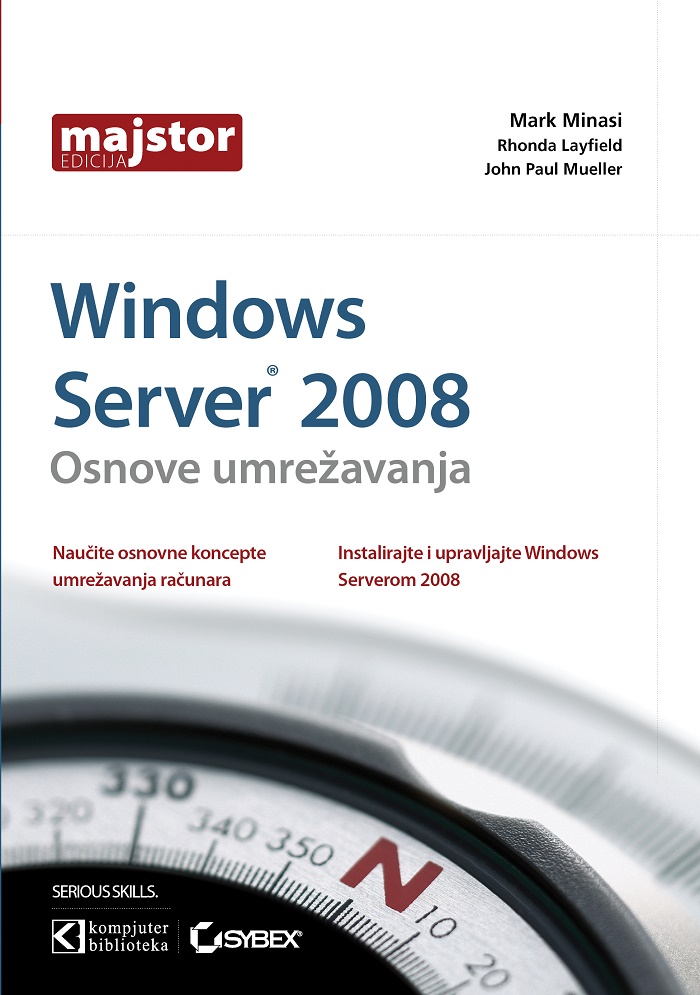Ovo je tehnički trik koji se zove “XP paralelna instalacija” gde je druga kopija Windowsa instalirana pored nepristupačne verzije, tako da može da se pristupi podacima i da se naprave rezervne kopije na CD-R.
Sve što vam je potrebno je CD pisač i prazan CD kako biste mogli da napravite rezervnu kopiju fajlova, kao i originalan CD sa Windows XP instalacijom (uključujući product key) i CD-ove za sve vaše drajvere.
Upozorenje: Ne postoji garancija da ćete na ovaj način u svim slučajevima spasiti sve vaše fajlove.
- Stavite Windows XP CD u CD/DVD drajv.
- Isključite računar (možda ćete trebati da držite pritisnuto dugme za isključivanje dok se sistem ne ugasi).
- Uključite računar i pritiskajte F12 svake 3 sekunde (ako pritiskate prebrzo i dobijete grešku tastature, vratite se na korak 2).
- U Boot Device meniju koji će se pojaviti, obeležite CD-ROM drajv a zatim pritisnite Enter. Pritisnite ponovo Enter kada se pojavi “press any key to boot from CD”.
- Kada se pojavi tekst “Welcome to Setup” pritisnite Enter.
- Pritisnite F8 da biste se složili sa MS Windows EULA licencom.
- Pritisnite taster ESC kada vas upita koju instalaciju Windowsa biste želeli da ispravite.
- Obeležite u listi particiju sa C: levo od nje i pritisnite Enter.
- Pojaviće se ekran sa tekstom: “You chose to install Windows XP on partition that contains another operating system…” Pritisnite “c” da biste nastavili.
- Selektujte "Leave the current file system intact (no changes)" i pritisnite Enter.
- Trebao bi da se pojavi ekran sa tekstom “CAUTION…”. Pritisnite ESC taster da biste instalirali u drugi direktorijum.
- Promenite "\Windows" direktorijum na neki drugi, na primer ukucajte "\Windows2" da biste identifikovali drugu kopiju koju instalirate.
- Prođite kroz normalnu instalaciju Windowsa. Upotrebite novo/drugačije korisničko ime. Uverite se da imate ključ proizvoda (product key) koji treba da unesete!
- Da biste pristupili podacima idite na Start > My Computer > Local Disc C: > Documents and Settings > Direktorijum koji nosi ime vašeg starog korisničkog imena će sadržati sve vredne dokumente.
- Narežite ih na CD i reinstalirajte Windows tako da postoji samo jedna kopija Windowsa na mašini. Ili ako to ne želite da uradite, instalirajte drajvere i aplikacije i omogućite lošoj kopiji Windowsa da dosađuje vašem računaru do kraja njegovog života.